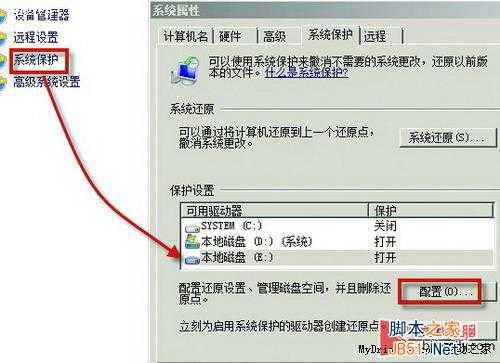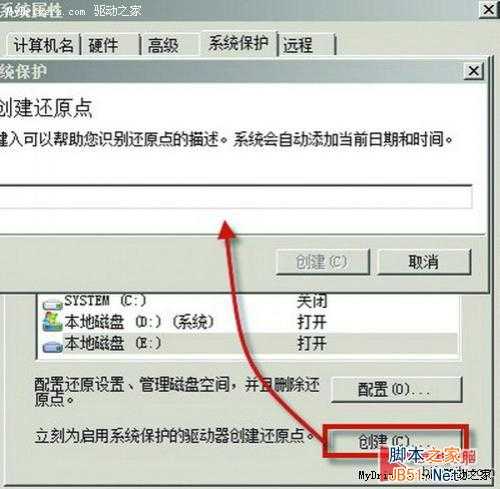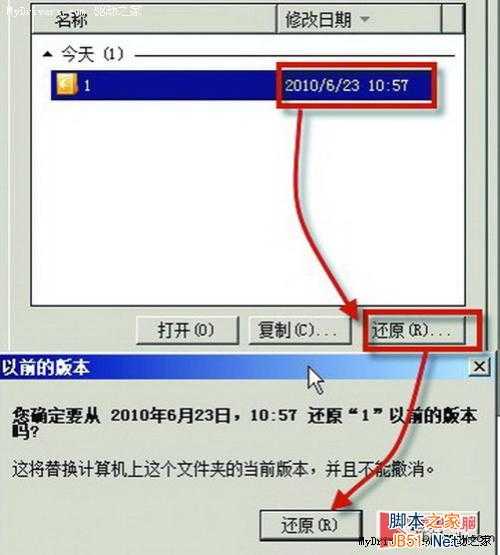在百度中查找关键词“文件恢复”,竟然显示有300多万个显示结果,可见误删除文件是在使用电脑中最常见的问题之一,如何找回误删的文件,是个让人 头疼的问题,各种恢复软件的效果参差不齐。假如使用Windows 7的话,还有一个解决方法。
小贴士:最好的方法还是及时做好数据的 备份,这比数据丢失之后的找回要轻松简单得多。
在Windows 7中,系统还原功能得到增强,除了还原系统之外,还提供了一个“还原以前版本”功能,可以在设置还原点之后,还原某个磁盘的文件到备份时的状态,非常实用。
第一步:进入控制面板的系统选项,选择系统保护功能,选中需要设置的分区点击“配置”,在设置界面中,如果不需要使用系统还原的 话,那么就选择“进还原以前版本的文件”,再设置一下还原空间占用容量的,建议使用整个分区空间的5%-%10左右比较好。设置完成点击确定关闭。
小贴士:还原功能只在NTFS格式的磁盘分区上才能使用,如果是FAT32格式,请先在命令 行中使用“convert 盘符: /FS:NTFS”命令转换。
第二步:设置完成,然后在“系统保护”选项中点击“创建”来为刚刚设 置的分区创建一个还原点,输入一个用于识别的名称,系统会自动创建时间。
第三步:当设置的分区中出现文件丢失的情况,这时候就可以使用还原功能。右键点击丢失文件 所在的文件夹,选择属性,在属性选项中选择“以前的版本”,在这里可以看见之前设置的还原点,有详细的日期显示,如果确定要还原,点击还原“按钮”即可。 即使是重复覆盖删除的文件,也可以完全找回。假如需要经常修改文件(比如画稿、设计稿、论文之类),建议创建多个还原点,以便快速找回之前的文件,避免创 意的丢失。
小贴士:还原以前的版本功能只能对文件夹使用。
免责声明:本站资源来自互联网收集,仅供用于学习和交流,请遵循相关法律法规,本站一切资源不代表本站立场,如有侵权、后门、不妥请联系本站删除!
RTX 5090要首发 性能要翻倍!三星展示GDDR7显存
三星在GTC上展示了专为下一代游戏GPU设计的GDDR7内存。
首次推出的GDDR7内存模块密度为16GB,每个模块容量为2GB。其速度预设为32 Gbps(PAM3),但也可以降至28 Gbps,以提高产量和初始阶段的整体性能和成本效益。
据三星表示,GDDR7内存的能效将提高20%,同时工作电压仅为1.1V,低于标准的1.2V。通过采用更新的封装材料和优化的电路设计,使得在高速运行时的发热量降低,GDDR7的热阻比GDDR6降低了70%。
更新日志
- 小骆驼-《草原狼2(蓝光CD)》[原抓WAV+CUE]
- 群星《欢迎来到我身边 电影原声专辑》[320K/MP3][105.02MB]
- 群星《欢迎来到我身边 电影原声专辑》[FLAC/分轨][480.9MB]
- 雷婷《梦里蓝天HQⅡ》 2023头版限量编号低速原抓[WAV+CUE][463M]
- 群星《2024好听新歌42》AI调整音效【WAV分轨】
- 王思雨-《思念陪着鸿雁飞》WAV
- 王思雨《喜马拉雅HQ》头版限量编号[WAV+CUE]
- 李健《无时无刻》[WAV+CUE][590M]
- 陈奕迅《酝酿》[WAV分轨][502M]
- 卓依婷《化蝶》2CD[WAV+CUE][1.1G]
- 群星《吉他王(黑胶CD)》[WAV+CUE]
- 齐秦《穿乐(穿越)》[WAV+CUE]
- 发烧珍品《数位CD音响测试-动向效果(九)》【WAV+CUE】
- 邝美云《邝美云精装歌集》[DSF][1.6G]
- 吕方《爱一回伤一回》[WAV+CUE][454M]